Yosemite पर किसी भी वीडियो फ़ाइलों को परिवर्तित करने के लिए कैसे
Yosemite पर अपने वीडियो फ़ाइलों को परिवर्तित करने के लिए आप प्रयास कर रहे हैं, लेकिन यह काम नहीं कर रहा है? ठीक है, आपको पता है कि मैक के लिए वीडियो कन्वर्टर्स के एक नंबर बंद कर दिया है करने के लिए नवीनतम ओएस एक्स Yosemite अद्यतन करने के बाद काम कर रहा। यदि आप एक ही दुविधा का सामना कर रहे हैं, सबसे अच्छी बात आप कर सकते हैं स्थापित करने और वैकल्पिक वीडियो कनवर्टर का उपयोग करना है। और जो स्वरूप आप चाहते हैं के किसी भी प्रकार में किसी भी वीडियो फ़ाइलों को परिवर्तित करने में मदद कर सकते हैं आप Wondershare Video Converter Ultimate for Mac, सबसे अच्छा सॉफ्टवेयर आप स्थापित और उसका उपयोग पर विचार कर सकता है।
आप 150 से अधिक वीडियो उपलब्ध स्वरूपों में से किसी में अपने वीडियो फ़ाइलों को परिवर्तित करने के लिए इस का उपयोग कर सकते हैं। तो यह सबसे अच्छा विकल्प आप Yosemite के लिए उपयोग कर सकते हैं हो सकता है। इस के अलावा, वहाँ हैं कि आप इस सॉफ़्टवेयर पा सकते हैं कई सुलभ वीडियो संपादन उपकरण। तुम में कटौती कर सकते हैं, कैप्शन जोड़ें, ऑडियो, और चीजों की एक बहुत कुछ करने के लिए अपने वीडियो जोड़ने।
भाग 1: Wondershare VCU वीडियो फ़ाइलों को परिवर्तित करने के लिए का उपयोग कैसे करें
चरण 1 Wondershare Video Converter Ultimate for Mac का उपयोग कर किसी भी वीडियो फ़ाइलें आयात करना
जहां वीडियो आप कनवर्ट करना चाहते हैं फ़ाइलें स्थित हैं फ़ोल्डर ढूँढें। तब, बस उन फ़ाइलों को फ़ोल्डर से वीडियो कनवर्टर का फलक के लिए खींचें। वैकल्पिक रूप से, आप कर सकते हैं जाने के लिए सॉफ्टवेयर, "फ़ाइल" बटन पर क्लिक करें और तब का चयन तो वीडियो आप कनवर्ट करना चाहते हैं का चयन करें।
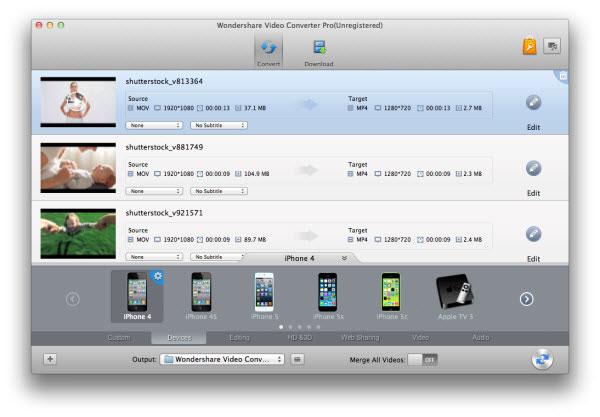
चरण 2 आप अपनी फ़ाइलों के लिए चाहते हैं आउटपुट स्वरूप का चयन करें
अगली बात तुम क्या करना है है आउटपुट स्वरूप आपके वीडियो फ़ाइल के लिए और यह करते हैं, सिर्फ सॉफ्टवेयर का आउटपुट स्वरूप सूची खोलने के लिए आप का चयन करने के लिए इस सॉफ़्टवेयर के फलक के नीचे हिस्से पर स्वरूप आइकन क्लिक करके कर सकते हैं। आप एक्सटेंशन फ़ाइलों की एक सूची मिल जाएगी और उपकरणों तुम सिर्फ तुम जैसे एक का चयन करने के लिए, अपने मीडिया फ़ाइल परिवर्तित कर सकते हैं। सुनिश्चित करें कि इसे आप अपने वीडियो खेलने के लिए उपयोग करने के लिए जा रहे हैं मीडिया प्लेयर पर खेलने के लिए जा रहा है।
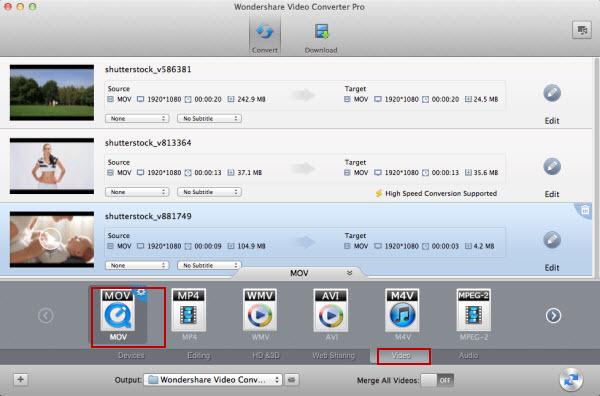
चरण 3 Yosemite पर अपने वीडियो फ़ाइलों को परिवर्तित
बस Yosemite पर रूपांतरण शुरू करने के लिए 'बदलें' बटन क्लिक करें। उसके बाद, रूपांतरण शुरू हो जाएगा। वहाँ जहाँ आप रूपांतरण की प्रगति देखेंगे पट्टी कार्य प्रगति पर है, यह आमतौर पर बस, आप कनवर्ट करने का प्रयास कर रहे हैं फ़ाइल का आकार के आधार पर समाप्त करने के लिए कुछ मिनट ले लो। और यह किया है! तो अगर आप अपने वीडियो खेलने के लिए चाहते हैं आप इसे अब और नहीं करने के लिए अपने फ़ोल्डर फ़ाइलें ब्राउज़ करने के लिए की जरूरत नहीं आप सॉफ्टवेयर पर एक आउटपुट फ़ोल्डर देखेंगे।
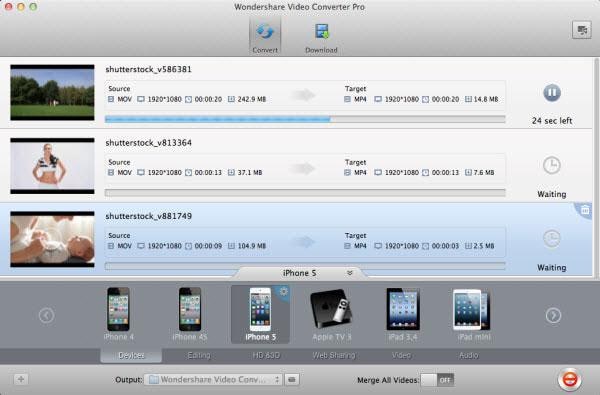
दे एक तरफ से तुम एक सुविधाजनक देखने के अनुभव के लिए अन्य प्रारूपों में अपनी मीडिया फ़ाइलें कनवर्ट करें, आप भी फ़ाइल DVD को बर्न विचार कर सकते हैं। वैकल्पिक रूप से, आप इसे एक आईएसओ छवि छवि के रूप में बचा सकता है और आप भी इस अद्भुत Wondershare सॉफ़्टवेयर का उपयोग करके ऐसा कर सकते हैं!
भाग 2: एक वैकल्पिक ऑनलाइन और नि: शुल्क वीडियो कन्वर्टर
यह नि: शुल्क ऑनलाइन वीडियो कनवर्टर एक कोशिश दे और तुम इसे प्यार करेंगे।

